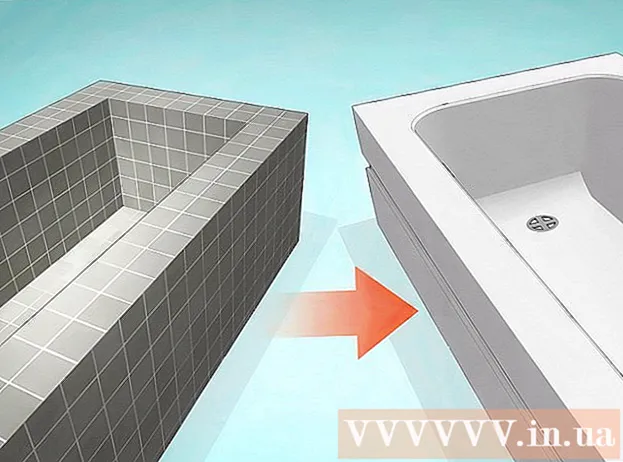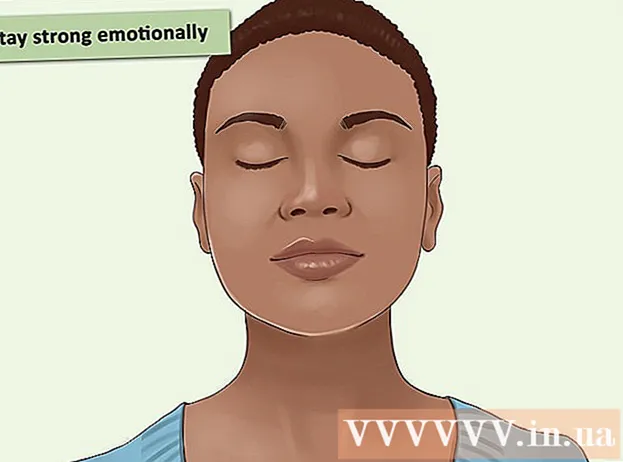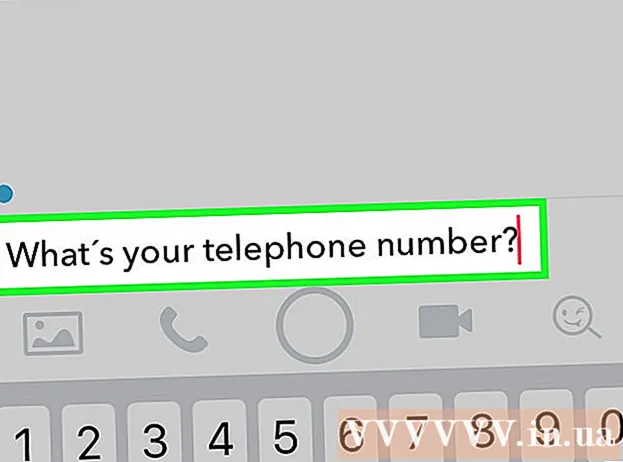Údar:
Roger Morrison
Dáta An Chruthaithe:
5 Meán Fómhair 2021
An Dáta Nuashonraithe:
1 Iúil 2024

Ábhar
- Chun céim
- Modh 1 de 4: Windows 7 (nó níos sine)
- Modh 2 de 4: Windows 8
- Modh 3 de 4: Mac OS X.
- Modh 4 de 4: Linux
Íomhá diosca is ea comhad ISO, cóip de CD nó DVD de ghnáth. D’fhonn rochtain a fháil ar na comhaid seo, caithfear iad a chur ar thiomántán fíorúil. Tá modhanna éagsúla ann chun é seo a dhéanamh ag brath ar do chóras oibriúcháin. Lean na céimeanna san alt seo chun tosú ag úsáid do chuid comhad ISO go tapa.
Chun céim
Modh 1 de 4: Windows 7 (nó níos sine)
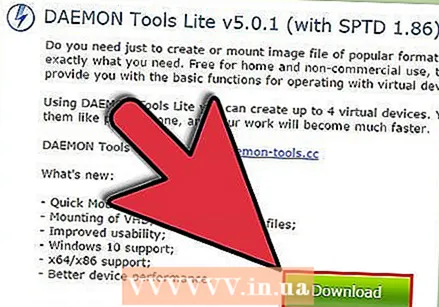 Íoslódáil Daemon Tools Lite. Ligeann an clár saor in aisce seo duit tiomántán fíorúil diosca a chruthú chun íomhánna diosca a rochtain. Le haghaidh Windows 7 tá leagan 4.35.6 nó níos nuaí uait, is féidir leat an clár a fháil ar a suíomh Gréasáin, anseo. Suiteáil an clár nuair a bheidh an íoslódáil críochnaithe. Tá na socruithe réamhshocraithe suiteála ceart go leor d’fhormhór na n-úsáideoirí.
Íoslódáil Daemon Tools Lite. Ligeann an clár saor in aisce seo duit tiomántán fíorúil diosca a chruthú chun íomhánna diosca a rochtain. Le haghaidh Windows 7 tá leagan 4.35.6 nó níos nuaí uait, is féidir leat an clár a fháil ar a suíomh Gréasáin, anseo. Suiteáil an clár nuair a bheidh an íoslódáil críochnaithe. Tá na socruithe réamhshocraithe suiteála ceart go leor d’fhormhór na n-úsáideoirí. - Déan cinnte "Gadget Deisce" a shuiteáil más mian leat Uirlisí Deamhan a chur le do chuid giuirléidí deisce. D’fhéadfadh sé seo a dhéanamh níos éasca íomhánna diosca a chur suas sa todhchaí.
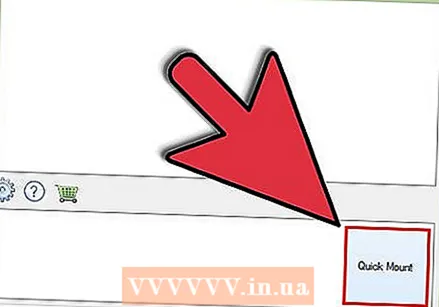 Tarraing an comhad ISO isteach sa chlár Uirlisí Deamhan. Tarraing é go dtí an fhuinneog bun den chlár agus tosóidh an phéireáil láithreach. Nuair a bhíonn an próiseas críochnaithe, osclaítear íomhá an diosca amhail is dá mbeifeá ag oscailt diosca i dtiomántán diosca.
Tarraing an comhad ISO isteach sa chlár Uirlisí Deamhan. Tarraing é go dtí an fhuinneog bun den chlár agus tosóidh an phéireáil láithreach. Nuair a bhíonn an próiseas críochnaithe, osclaítear íomhá an diosca amhail is dá mbeifeá ag oscailt diosca i dtiomántán diosca.  Déan cinnte go n-osclaíonn Daemon Tools comhaid ISO go huathoibríoch as seo amach. Oscail "Sainroghanna" in Uirlisí Deamhan. Tá cuma fearas ar an deilbhín agus is féidir leat é a fháil ar thaobh na láimhe deise den bharra uirlisí.
Déan cinnte go n-osclaíonn Daemon Tools comhaid ISO go huathoibríoch as seo amach. Oscail "Sainroghanna" in Uirlisí Deamhan. Tá cuma fearas ar an deilbhín agus is féidir leat é a fháil ar thaobh na láimhe deise den bharra uirlisí. - Cliceáil ar "Comhtháthú" sa cholún ar chlé. Seiceáil an bosca in aice le "ISO" agus cliceáil "Cuir i bhFeidhm". As seo amach, osclófar gach comhad ISO go huathoibríoch le Deamhan Uirlisí nuair a chliceálann tú air.
Modh 2 de 4: Windows 8
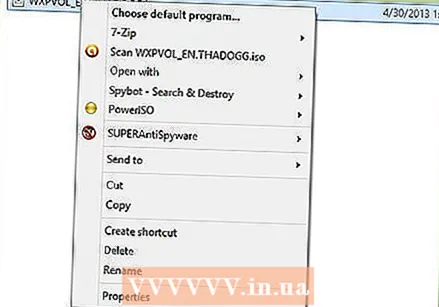 Cliceáil ar dheis ar an gcomhad ISO. Is é Windows 8 an chéad leagan de Windows ina dtacaítear leis an gcóras oibriúcháin comhaid ISO a oscailt.
Cliceáil ar dheis ar an gcomhad ISO. Is é Windows 8 an chéad leagan de Windows ina dtacaítear leis an gcóras oibriúcháin comhaid ISO a oscailt. 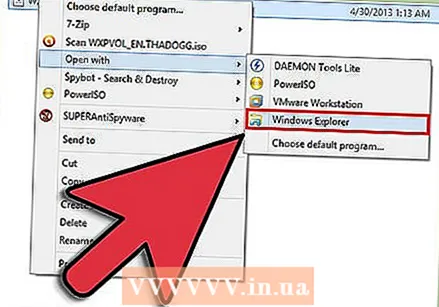 Roghnaigh "Oscail le Windows Explorer" sa roghchlár. Anois beidh do chomhad ISO le feiceáil mar dhiosca i dtiomántán fíorúil diosca.
Roghnaigh "Oscail le Windows Explorer" sa roghchlár. Anois beidh do chomhad ISO le feiceáil mar dhiosca i dtiomántán fíorúil diosca. 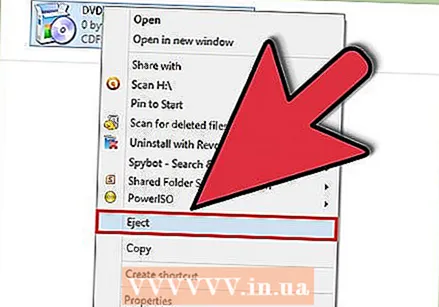 Scrios íomhá an diosca gan athrú. Oscail "Ríomhaire" agus cliceáil ar dheis ar an tiomántán fíorúil diosca le d'íomhá diosca. Roghnaigh "Scrios" chun an comhad ISO a dhíchóimeáil.
Scrios íomhá an diosca gan athrú. Oscail "Ríomhaire" agus cliceáil ar dheis ar an tiomántán fíorúil diosca le d'íomhá diosca. Roghnaigh "Scrios" chun an comhad ISO a dhíchóimeáil.
Modh 3 de 4: Mac OS X.
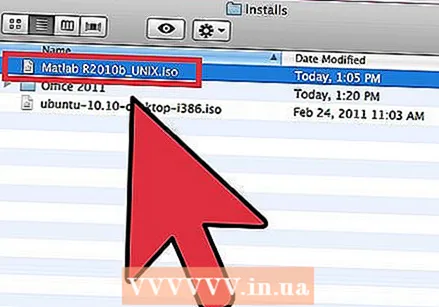 Cliceáil faoi dhó ar an gcomhad ISO. Ar Mac OS X, tacaítear leis an gcóras oibriúcháin chun comhad ISO a oscailt, ní theastaíonn aon bhogearra breise. Is féidir an chuid is mó de na comhaid ISO a oscailt trí chliceáil faoi dhó. Beidh íomhá an diosca le feiceáil ar do dheasc, díreach mar a chuir tú an diosca i do thiomáint diosca.
Cliceáil faoi dhó ar an gcomhad ISO. Ar Mac OS X, tacaítear leis an gcóras oibriúcháin chun comhad ISO a oscailt, ní theastaíonn aon bhogearra breise. Is féidir an chuid is mó de na comhaid ISO a oscailt trí chliceáil faoi dhó. Beidh íomhá an diosca le feiceáil ar do dheasc, díreach mar a chuir tú an diosca i do thiomáint diosca. 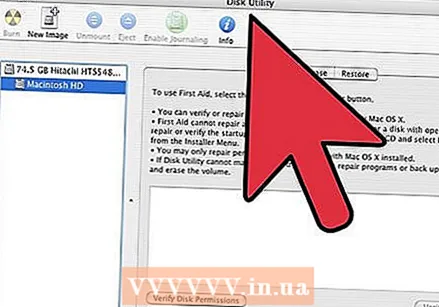 Úsáid Utility Diosca. Mura n-osclaítear an comhad trí chliceáil faoi dhó air, is féidir leat an clár Diosca Utility a úsáid. Is féidir an clár seo a fháil anseo: Feidhmchláir> Fóntais> Fóntais Diosca.
Úsáid Utility Diosca. Mura n-osclaítear an comhad trí chliceáil faoi dhó air, is féidir leat an clár Diosca Utility a úsáid. Is féidir an clár seo a fháil anseo: Feidhmchláir> Fóntais> Fóntais Diosca. - Cliceáil ar "Archive", ansin ar "Íomhá diosca oscailte ...". Roghnaigh do chomhad ISO agus cliceáil "Oscail".
- Beidh íomhá an diosca le feiceáil ar do dheasc, díreach mar a chuir tú an diosca i do thiomáint diosca.
- Oibríonn an modh seo freisin do chineálacha comhaid íomhá diosca eile, mar shampla DMG agus IMG.
 Úsáid Críochfort. Más fearr leat oibriú le pras ordaithe, is féidir leat íomhá diosca a chur leis an gclár Críochfort freisin. Téigh chuig Feidhmchláir> Fóntais> Críochfort.
Úsáid Críochfort. Más fearr leat oibriú le pras ordaithe, is féidir leat íomhá diosca a chur leis an gclár Críochfort freisin. Téigh chuig Feidhmchláir> Fóntais> Críochfort. - Clóscríobh “hdiutil mount-your-image-name> .iso” i bhfuinneog an Chríochfoirt agus brúigh Iontráil.
- Beidh íomhá an diosca le feiceáil ansin ar do dheasc, díreach mar a bheadh an diosca curtha agat i do thiomáint diosca.
- Oibríonn an modh seo freisin do chineálacha comhaid íomhá diosca eile, mar shampla DMG agus IMG.
Modh 4 de 4: Linux
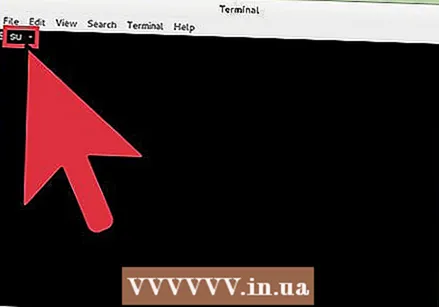 Logáil isteach mar an t-úsáideoir fréimhe. Má tá tú logáilte isteach mar úsáideoir difriúil is féidir leat é sin a athrú trí "$ su -" a chlóscríobh sa fhuinneog pras ordaithe.
Logáil isteach mar an t-úsáideoir fréimhe. Má tá tú logáilte isteach mar úsáideoir difriúil is féidir leat é sin a athrú trí "$ su -" a chlóscríobh sa fhuinneog pras ordaithe. 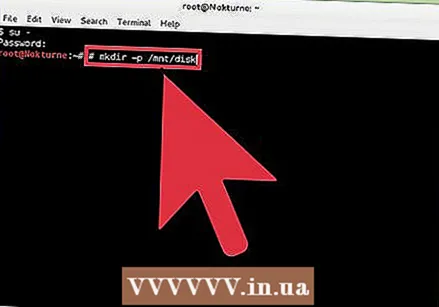 Cruthaigh fillteán. Beidh sé seo mar an áit dugaireachta. Sa fhuinneog pras ordaithe, clóscríobh “# mkdir –p / mnt / disk”. Cuir ainm fillteáin de do rogha féin in ionad “diosca”.
Cruthaigh fillteán. Beidh sé seo mar an áit dugaireachta. Sa fhuinneog pras ordaithe, clóscríobh “# mkdir –p / mnt / disk”. Cuir ainm fillteáin de do rogha féin in ionad “diosca”. 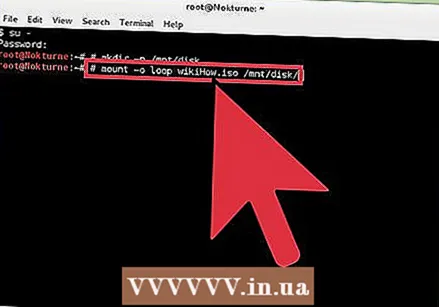 Gléas an íomhá diosca. Úsáid an t-ordú “# mount -o loop sample> .iso / mnt / disk /”. Cuir ainm comhaid an chomhaid ISO in ionad an tsampla>. Má d’athraigh tú ainm an fhillteáin sa chéim roimhe seo, ní mór duit d’ainm fillteáin nua a chur in ionad “diosca” freisin.
Gléas an íomhá diosca. Úsáid an t-ordú “# mount -o loop sample> .iso / mnt / disk /”. Cuir ainm comhaid an chomhaid ISO in ionad an tsampla>. Má d’athraigh tú ainm an fhillteáin sa chéim roimhe seo, ní mór duit d’ainm fillteáin nua a chur in ionad “diosca” freisin. 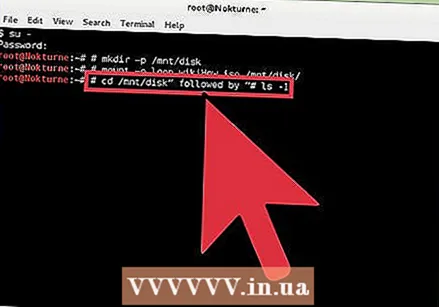 Cuardaigh na comhaid. Má tá córas comhaid san íomhá diosca atá á cur suas agat, is féidir leat na comhaid a chuardach leis na horduithe seo a leanas: “# cd / mnt / disk”, agus “# ls -1” ina dhiaidh sin.
Cuardaigh na comhaid. Má tá córas comhaid san íomhá diosca atá á cur suas agat, is féidir leat na comhaid a chuardach leis na horduithe seo a leanas: “# cd / mnt / disk”, agus “# ls -1” ina dhiaidh sin.